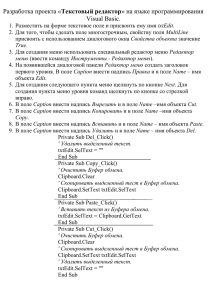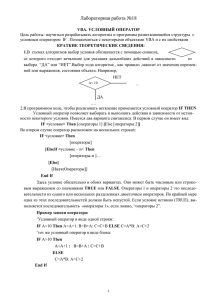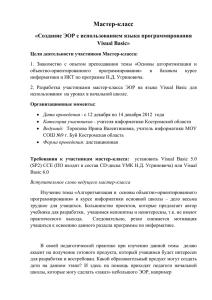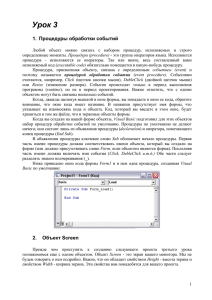Шацкова М.В., Любимов Е.Б.Лекция номер 8
реклама
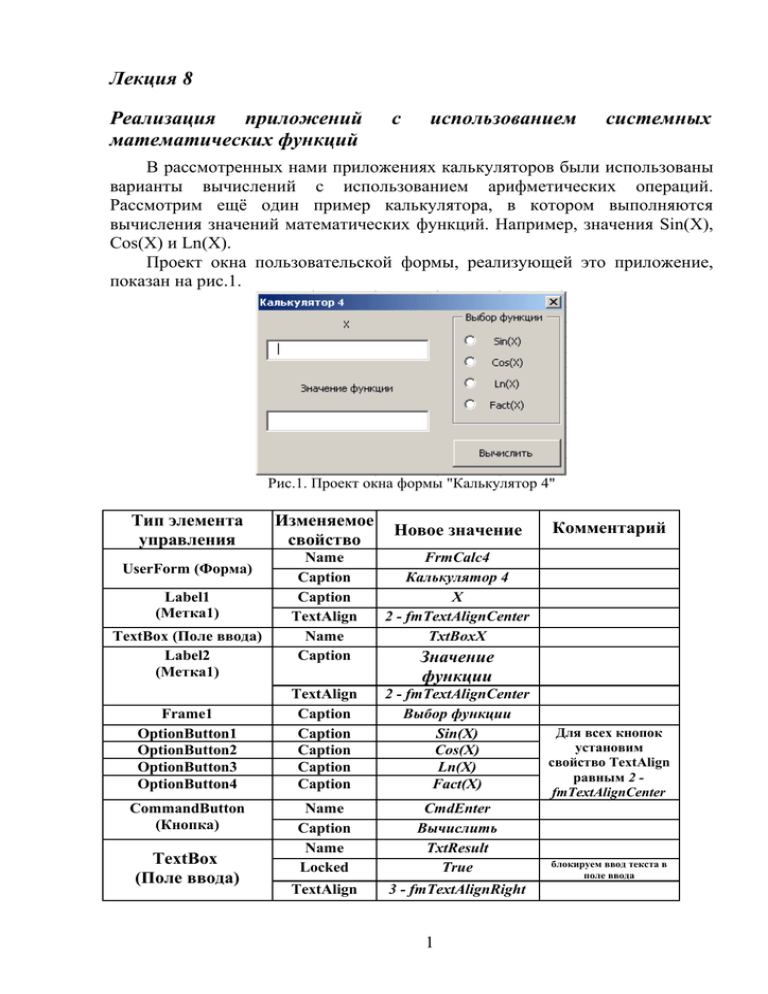
Лекция 8 Реализация приложений математических функций с использованием системных В рассмотренных нами приложениях калькуляторов были использованы варианты вычислений с использованием арифметических операций. Рассмотрим ещё один пример калькулятора, в котором выполняются вычисления значений математических функций. Например, значения Sin(X), Cos(X) и Ln(X). Проект окна пользовательской формы, реализующей это приложение, показан на рис.1. Рис.1. Проект окна формы "Калькулятор 4" Тип элемента управления UserForm (Форма) Label1 (Метка1) TextBox (Поле ввода) Label2 (Метка1) Frame1 OptionButton1 OptionButton2 OptionButton3 OptionButton4 CommandButton (Кнопка) TextBox (Поле ввода) Изменяемое свойство Новое значение Name Caption Caption TextAlign Name Caption FrmCalc4 Калькулятор 4 Х 2 - fmTextAlignCenter TxtBoxX TextAlign Caption Caption Caption Caption Caption 2 - fmTextAlignCenter Выбор функции Sin(X) Cos(X) Ln(X) Fact(X) Name Caption Name Locked CmdEnter Вычислить TxtResult True TextAlign 3 - fmTextAlignRight Комментарий Значение функции 1 Для всех кнопок установим свойство TextAlign равным 2 fmTextAlignCenter блокируем ввод текста в поле ввода Ниже приведён текст процедуры, выполняемой при нажатии кнопки "Калькулятор 4" на листе Формы книги Excel. Option Explicit Private Sub CmdEnter_Click() ' Объявление переменных Dim X As Double ' переменной Х присваивается значение, введённое в поле ввода TxtBoxX If IsNumeric(TxtBoxX.Text) Then X = CDbl(TxtBoxX.Text) _ Else MsgBox ("Введённое значение X не число"): Exit Sub ' Sin(X) If OptionButton1.Value Then TxtResult.Text = Sin(X) If OptionButton1.Value Then Label2.Caption = "Sin(X)" ' Cos(X) If OptionButton2.Value Then TxtResult.Text = Cos(X) If OptionButton2.Value Then Label2.Caption = "Cos(X)" ' Ln(X) If OptionButton3.Value And X <= 0 Then MsgBox ("Введённое значение X <= 0"): Exit Sub If OptionButton3.Value Then TxtResult.Text = Application.WorksheetFunction.Ln(X) Label2.Caption = "Ln(X)" If OptionButton4.Value And X < 0 Then MsgBox ("Введённое значение X < 0"): Exit Sub If OptionButton4.Value Then TxtResult.Text = Application.WorksheetFunction.Fact(X) Label2.Caption = "Fact(X)" End Sub В приведённом примере вычисляются значения четырёх функций Sin(X), Cos(X), Ln(X) и Fact(X). Первые две функции входят в набор встроенных функций языка программирования Visual Basic. Функции Ln(X) и Fact(X) определены как функции, входящие в коллекцию функций рабочего листа – WorksheetFunction. Вызов такого рода функций реализуется через запись последовательности ключевых слов Application и WorksheetFunction, отделяемых друг от друга точкой. Ввод точки после ключевого слова Application обеспечивает выпадение списка, в котором имеется строка WorksheetFunction. Точка, введённая после этого слова, обеспечивает выпадение очередного списка, в котором имеются строки с именами функций Ln и Fact. Элементы управления. Методы, используемые в реализациях алгоритмов обработки Элементы управления (ЭУ) - объекты, размещаемые в окнах пользовательских форм, обладают определёнными свойствами, которые могут быть заданы или изменены. Для задания и изменения свойств ЭУ, могут быть использованы различные методы. В файле "Миникалькулятор" я предложил Вам рассмотреть самостоятельно, тексты двух вариантов реализации кальуляторов. В окна этих приложений включены такие ЭУ как Label (Метка), TextBox (Поле 2 ввода), Frame (Рамка), OptionButton (Переключатель), CommandButton (Кнопка) и CheckBox (Флажок). Рассмотрим ещё одно приложение, в котором используется ещё один новый для нас ЭУ – Список (ListBox). Рис. 2. Проект окна формы приложения "Работа со списком" В окно этой формы включены кнопки, метки для полей ввода, поля ввода и поле списка. Рассмотрим таблицу, в которой отметим все изменяемые свойства формы и ЭУ, размещённых в окне этой формы. Тип элемента управления Изменяемое свойство Новое значение TextBox (Поле ввода) CommandButton (Кнопка) Name Caption Name Name Caption Name Caption Name Name Caption FrmListBox1 Работа со списком LstItems CmdClearList Очистить список LblNewRecord Новая запись TxtNewRecord CmdAdd Добавить запись CommandButton (Кнопка) Label (Метка) Name Caption Name Caption TextBox (Поле ввода) Name Locked CmdDelete Удалить запись LblLstRecord Выбранная запись TxtRecord True UserForm (Форма) ListBox (Список) CommandButton (Кнопка) Label (Метка) Комментарий !!! блокирует ввод с клавиатуры Алгоритм работы приложения "Работа со списком" и реализующие его процедуры Элементы управления, размещённые на поле формы, обеспечивают ввод записи в текстовое поле, добавление записи в поле списка при нажатии 3 кнопки "Добавить запись" и очистку текстового поля, удаление записи из списка при нажатии кнопки "Удалить запись" и полную очистку списка при нажатии кнопки "Очистить список". Для внесения новой записи в поле ЭУ ListBox (Список) эта запись предварительно вводится в Поле ввода (TextBox) TxtNewRecord. Используя свойство .Text , определяющее или устанавливающее значение текста в ЭУ TextBox. Текст этой записи присваивается как значение строковой переменной rec. При нажатии кнопки "Добавить запись" выполняется процедура CmdAdd_Click, записывающая текст из поля ввода в поле списка LstItems, создавая тем самым новую запись в списке. Для наглядности к тексту создаваемой записи добавляется её порядковый номер. Ниже приводится текст этой процедуры. ' Процедура, работающая при нажатии кнопки "Добавить запись" Private Sub CmdAdd_Click() Static iCount As Long ' счётчик числа записей в списке Dim rec As String ' объявление строковой переменной для записи iCount = iCount + 1 rec = TxtNewRecord.Text ' запись - текст, вводимый в поле TextBox ' формируется запись, к тексту которой добавляется номер ' помещаем запись в список LstItems.AddItem(rec) & " " & CStr(iCount) ' добавляемая запись ' очищаем поле ввода после включения записи в список TxtNewRecord.Text = "" End Sub При необходимости любая выбранная в списке запись может быть из него удалена. Для этой цели в число ЭУ, размещенных в поле формы, включена кнопка CmdDelete с заголовком "Удалить запись". При нажатии на эту кнопку выполняется процедура CmdDelete_Click(). Private Sub CmdDelete_Click() With LstItems ' оператор, определяющий объект, свойства и ' методы которого используются и изменяются If .ListCount >= 1 Then _ ' в списке есть записи? ' Убеждаемся, что элемент выбран If .ListIndex = -1 Then Exit Sub ' список пуст. Конец .RemoveItem.ListIndex ' удаляем выбранную запись End If End With ' завершающий оператор объявления объекта End Sub 4 Проанализируем более подробно текст этой процедуры. Оператор With LstItems указывает, что в дальнейшем имя объекта LstItems при действиях, определяемых как свойства или методы этого объекта, может быть опущено. Это указание действует вплоть до завершающего оператора End With. Таким образом, свойства .ListCount и .ListIndex определяются для объекта LstItems. Свойство ListCount объекта LstItems определяет число записей в списке - объекте LstItems, а свойство ListIndex число выбранных в данный момент записей списка. Вторая команда в этой процедуре If .ListCount >= 1 Then _ проверяет наличие в списке хотя бы одного элемента. Если в списке нет записей, то значение ListCount равно 0, а значение ListIndex равно –1 выполнение процедуры завершается. Если же запись с номером .ListIndex в списке реально существует и она выбрана, то она удаляется из списка методом объекта LstItems .RemoveItem. В приложение "Работа со списком" включена процедура CmdClear_Click(), обеспечивающая возможность полной очистки списка при нажатии кнопки "Очистить список". Текст этой процедуры приведён ниже. ' Процедура, работающая при нажатии кнопки "Очистить список" Private Sub CmdClear_Click() LstItems.Clear End Sub Для объекта LstItems , соответствующего списку, выполняется метод Clear, удаляющий все объекты из списка. В форму рассматриваемого нами приложения включено ещё одно поле ввода (TextBox) отмеченное как "Выбранная запись". В этом поле отображается запись, выбранная в списке LstItems. Для того, чтобы запретить ввод текста в это поле с клавиатуры при создании этого ЭУ мы определяем его свойство Locked как Истина (True). Для того, чтобы сделать кнопку не выводимой на печать, надо в окне Properties определить значение свойства PrintObject как FALSE !!! Список с несколькими столбцами Число столбцов в списке определяется значением свойства ColumnCount. Кроме этого свойства при работе с такими списками следует установить значение свойства ColumnWidth. Это свойство для каждого столбца определяется цифрой, отделяемой от следующей цифры точкой с запятой. Ниже на рис. 3 приведен вид окна пользовательской формы, в которое выводится таблица, содержащая два столбца: столбец значений аргумента Х и столбец значений функции F(X). 5 Рис. 3. В этом окне Option Explicit Private Sub UserForm_Initialize() With LstTab .ColumnCount = 2 .ColumnWidths = "40;60" End With End Sub Private Sub CommandButton1_Click() Dim X0 As Double, Xk As Double, Dx As Double Dim X As Double, F As Double, i As Integer, k As Integer Dim Values() If IsNumeric(TextBox1.Text) Then X0 = CDbl(TextBox1.Text) If IsNumeric(TextBox2.Text) Then Xk = CDbl(TextBox2.Text) If IsNumeric(TextBox3.Text) Then Dx = CDbl(TextBox3.Text) k = CInt((Xk - X0) / Dx) If (k < 1) Then MsgBox "Проверьте исходные данные": Exit Sub ReDim Values(k, 1) i=0 For X = X0 To Xk Step Dx F = Sin(X) 'F = Format(F, "#.####") Values(i, 0) = X Values(i, 1) = F i=i+1 Next X LstTab.List = Values End Sub 6